Menù Dati
I comandi del menù Dati consentono di richiamare su video i fogli in cui digitare, modificare o esaminare i dati che definiscono tutti gli elementi costituenti il pendio, dai profili stratigrafici, alla disposizione degli interventi di consolidamento. Per la definizione delle superfici di scorrimento è previsto il menù successivo, descritto nel capitolo seguente.
Queste le opzioni del menù:
- Intestazioni
- Materiali
- Nodi
- Strati
- Falde
- Sbancamenti
- Rinterri
- Bacini
- Carichi
- Geogriglie
- Muri
- Paratie
- Tiranti
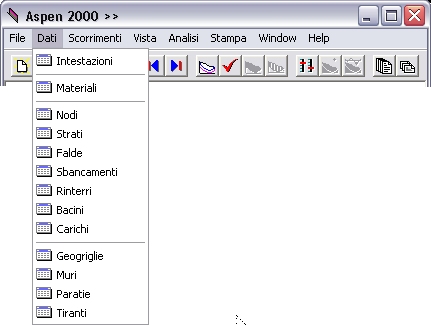
Non esistono particolari vincoli di sequenzialità nell'assegnazione dei dati, se non quelli dettati da condizioni di propedeuticità logica che lo stesso programma provvede a controllare.
Input digitato e input grafico
Accanto al’input per digitazione diretta nei fogli dati, il programma prevede anche la definizione grafica del pendio, all’interno del foglio Vista|Editing, come descritto nel Capitolo Viste. I due aspetti sono complementari e l’utente potrà sfruttare i vantaggi di entrambi. Alla maggiore immediatezza e intuitività dell’input grafico, fa riscontro l’efficiente organizzazione dei dati in tabella, che consente una assegnazione veloce dei dati o la loro modifica. Inoltre, sono sempre attive funzioni di sincronismo fra le viste grafiche e i fogli dati, che consente di ridurre ulteriormente i tempi morti legati allo scorrimento delle griglie. Ad esempio, si può cliccare un elemento nella vista grafica e sincronizzare in questo modo tutti i fogli dati aperti sull’elemento cliccato, con tutti i dati numerici di definizione a portata di mano.
Breve panoramica dei dati
In questo paragrafo si inquadrano in maniera sintetica gli elementi che concorrono alla definizione del pendio.
Convenzioni di riferimento
Il programma richiede la definizione di una sezione verticale del pendio, con tutti i dettagli della stratigrafia, delle falde e con la posizione degli eventuali carichi e interventi di consolidamento.
L’utente deve quindi scegliere, innanzitutto, la sezione da sottoporre ad analisi, che in genere dovrebbe corrispondere ad una sezione mediana sulla linea di massima pendenza. In ogni caso, sezioni diverse possono essre analizzate in successive sessioni di lavoro col programma.
Sulla sezione si imposta quindi un sistema di riferimento x-y, con asse x diretto verso destra e asse y verso l’alto. In questo riferimento il lato monte del pendio deve essere collocato sulla sinistra.
Convenzioni geometriche:
Asse X orizzontale con origine a sinistra
Asse Y verticale con origine in basso
Lato monte del pendio a sinistra
I materiali
Si assegnano, innanzi tutto, i materiali presenti nella stratigrafia. Sono richiesti i valori del peso specifico, secco e saturo, i valori della coesione e dell’angolo di attrito. Inoltre, per le viste grafiche, si può assegnare un colore e un retino di visualizzazione ad ogni materiale.
Come per gli altri elementi, è possibile aggiungere o eliminare materiali nel corso del lavoro.
I nodi
I nodi sono i vertici delle poligonali che descrivono i profili delle superfici da descrivere: il profilo campagna, la stratigrafia interna, l’andamento delle falde, i rinterri, gli sbancamenti e le superfici di scivolamento ad andamento generico.
Il nodo è definito dalle due coordinate x-y, riferite al sistema di riferimento introdotto precedentemente. A livello grafico, si può scegliere il simbolo con cui visualizzare il nodo.
Gli strati
La stratigrafia del pendio si descrive mediante strati successivi sovrapposti, definiti nel materiale costituente, nel profilo superiore (assegnato come poligonale di nodi) e nella falda agente.
Il profilo del primo strato rappresenta la superficie naturale della campagna.
Le falde
La situazione idrostatica interna al pendio si descrive definendo una o più falde e assegnando ad ogni strato la falda agente. Per la falda si assegna la superficie freatica (come poligonale di nodi) ed eventualmente anche la superficie piezometrica se la falda è in pressione.
Si tenga presente che, una volta definite, le falde devono essere applicate agli strati. In linea teorica, quindi, ogni strato può avere una sua falda e questo consente una maggiore accuratezza nella descrizione di situazioni idrostatiche complesse. Nel caso più semplice, basta assegnare una sola falda e assegnarla a tutti gli strati del pendio.
Gli sbancamenti e i rinterri
Gli sbancamenti e i rinterri rappresentano un primo esempio di interventi applicabili opzionalmente sul pendio, possono cioè essere disapplicati senza essere materialmente cancellati dall’archivio dei dati. Tutti gli elementi successivi, bacini, carichi, geogriglie, muri, paratie e tiranti, possiedono tale caratteristica. L’utente può attivare o disattivare questo o quell’elemento e creare facilmente configurazioni variate del pendio, di cui desidera eseguire l’analisi.
Su un pendio già definito nella sua stratigrafia naturale, l’applicazione di uno sbancamento provoca la modifica automatica della configurazione naturale degli strati, in funzione del fronte di scavo definito con lo sbancamento. Analogamente, il rinterro provoca una modifica della superficie campagna, con la creazione di uno strato artificiale superficiale, secondo il profilo e il materiale definito nel rinterro.
Disapplicando tali interventi, il pendio ritorna nella sua configurazione naturale.
I bacini
I bacini rappresentano fiumi o bacini idrici superficiali, definiti mediante la quota del pelo libero dell’acqua. Si tenga presente che il fondo del bacino si suppone non permeabile, e quindi il regime delle pressioni neutre non è influenzato dalla presenza del bacino. Nel caso in cui non si può adottare tale assunto, occorre definire una falda coincidente col pelo libero del bacino e applicarla agli strati che ne sentono la presenza.
I carichi
Sul pendio possono essere applicati carichi distribuiti, agenti in direzione ortogonale ad una retta comunque orientata nel piano della sezione. Viene richiesta l’intensità del carico e la definizione dei nodi di estremità della retta di applicazione.
Le geogriglie
Le geogriglie presenti possono essere assegnate definendo la sezione d’ingombro dell’area interessata dalla geogriglia, l’inclinazione e l’interasse degli strati, gli sforzi resistenti unitari.
In base a questi informazioni, il programma determina l’estensione e le lunghezze utili di ancoraggio di ogni singolo strato, necessari per le successive valutazioni meccaniche degli effetti nell’analisi di stabilità.
I muri e le paratie
Il muro si definisce tramite una sezione verticale poligonale, da posizionare sul pendio.
Le paratie possono essere continue o di pali e sono definite in spessore, altezza, inclinazione ed interasse (se di pali) . Sia per i muri che per le paratie, le caratteristiche del materiale costituente e la situazione geotecnica locale sono fattori determinanti per la valutazione degli effetti stabilizzanti prodotti dall’intervento.
I tiranti
Su muri e paratie possono essere applicati tiranti attivi, definiti nell’intensità del tiro e nelle dimensioni del bulbo di ancoraggio.
L'utilità delle visualizzazioni
In tutta la fase di definizione è utile per l'utente tenere aperta la finestra Vista Editing del pendio, che fra l’altro possiede un ottimo ambiente grafico di definizione), immediatamente aggiornata dopo ogni operazione di inserimento o di modifica dei dati. Altre viste del pendio, come la Vista Modello e la Vista Strisce, richiedono la costruzione logica del modello e sono quindi disponibili dopo l’esecuzione di tale fase.
Le viste grafiche sono molto utili anche per il controllo di conformità fra il pendio reale e il modello definito nel programma.
Sincronismo
Tutti i fogli del menù Dati condividono fra loro e con le finestre di disegno del menù Edit la funzione di sincronismo logico, molto utile per velocizzare le operazioni di gestione e ridurre al minimo il carico di lavoro per l’utente.
La funzione di sincronismo è attivata ogni volta che l’utente individua col mouse un elemento, all’interno delle finestre grafiche del menù Edit. Si può sfruttare questa funzione per velocizzare le operazioni. Se ad esempio, trovandoci nella Vista Editing o Modello, si volesse esaminare le caratteristiche del materiale che costituisce uno strato, si potrà cliccare lo strato col mouse e immediatamente la griglia Materiali, se aperta, scorrerà in automatico posizionandosi sul materiale che costituisce lo strato, in termini più sintetici si sincronizzerà in base al click effettuato.